Configuração das preferencias da Ordem de Serviço
- A configuração de preferencias é necessário para definir os parâmetros para emissão da ordem de serviços, necessário observar as preferencias que são obrigatórias.
- As preferências são configuradas para cada usuário, ou seja, para cada operador que tem o seu login e senha para acessar o sistema é necessário efetuar a configuração das preferências.
1. Acessar Aplicação
- Passo 01 – Menu Compras/Vendas> Faturamento> Ordem Serviço
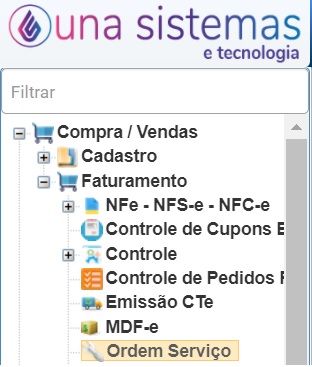
2. Acessar a configuração das preferencias
- Passo 01 – Clicar sobre o Botão Adicionar
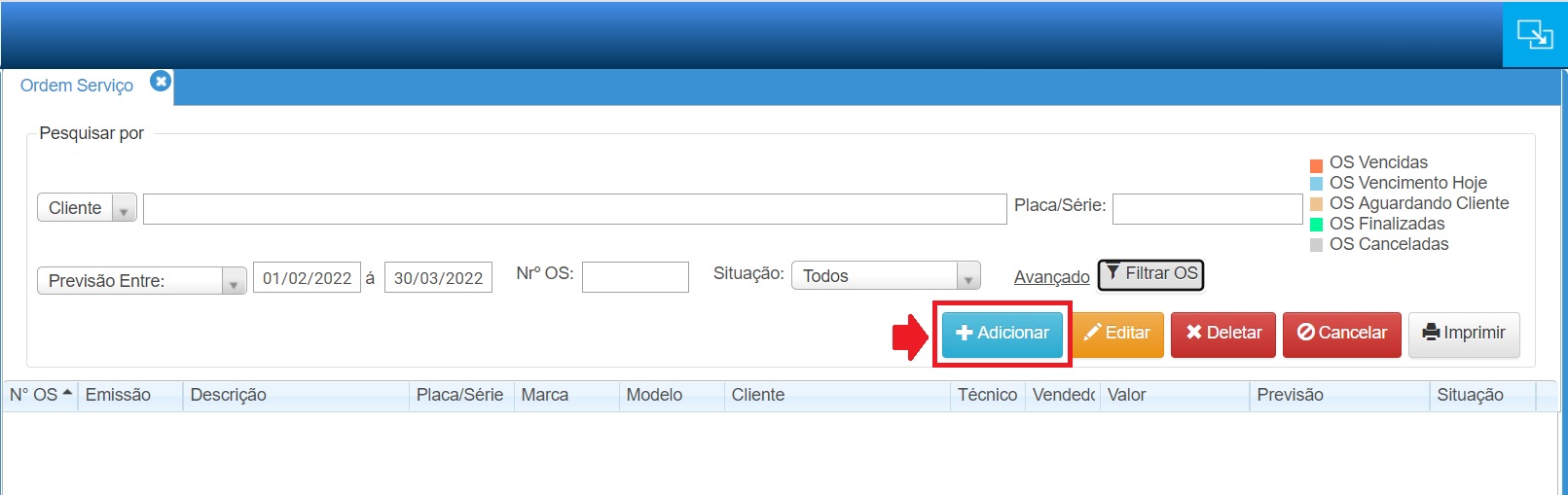
- Passo 02 – Clicar sobre engrenagem na parte superior esquerda da tela para acessar aplicação para configuração

3. Configurar as preferências:
- Aba Dados Gerais:
- Vendedor:
- Informar o vendedor padrão, para preencher o campo automaticamente sempre que adicionar uma nova OS.
- O preenchimento da preferencia é opcional.
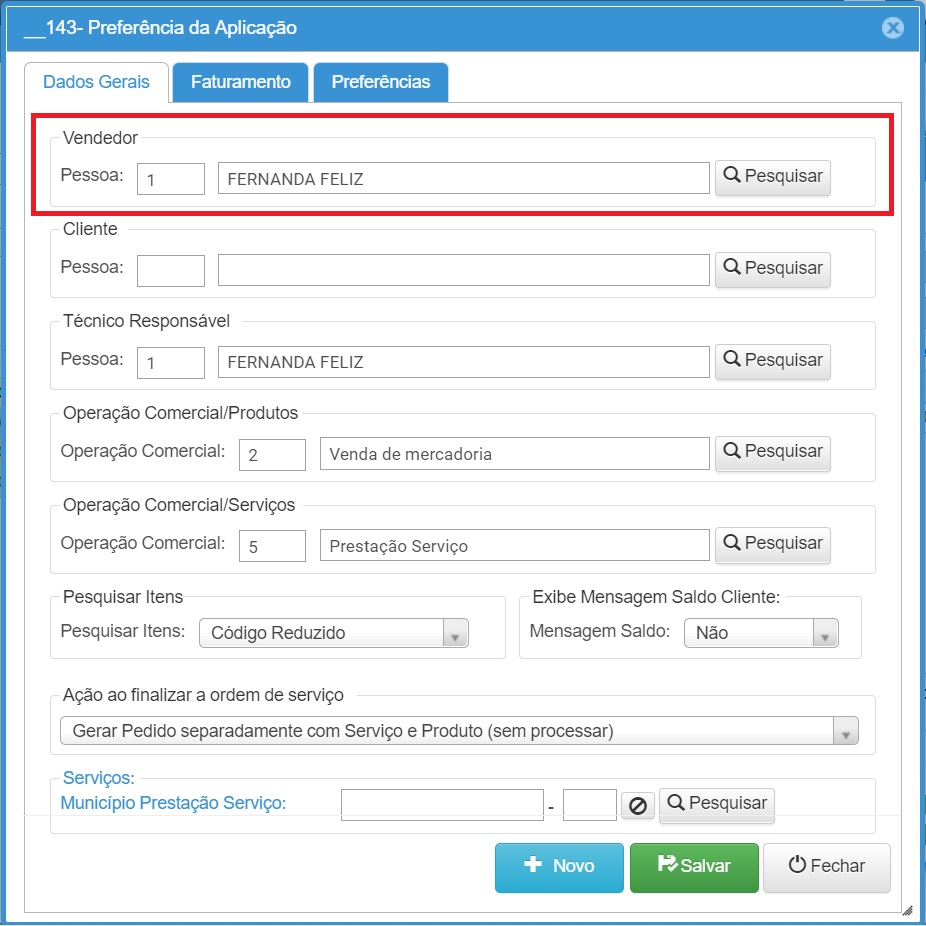
- Técnico responsável:
- Informar o técnico padrão, para preencher o campo automaticamente sempre que adicionar uma nova OS.
- O preenchimento da preferencia é opcional.
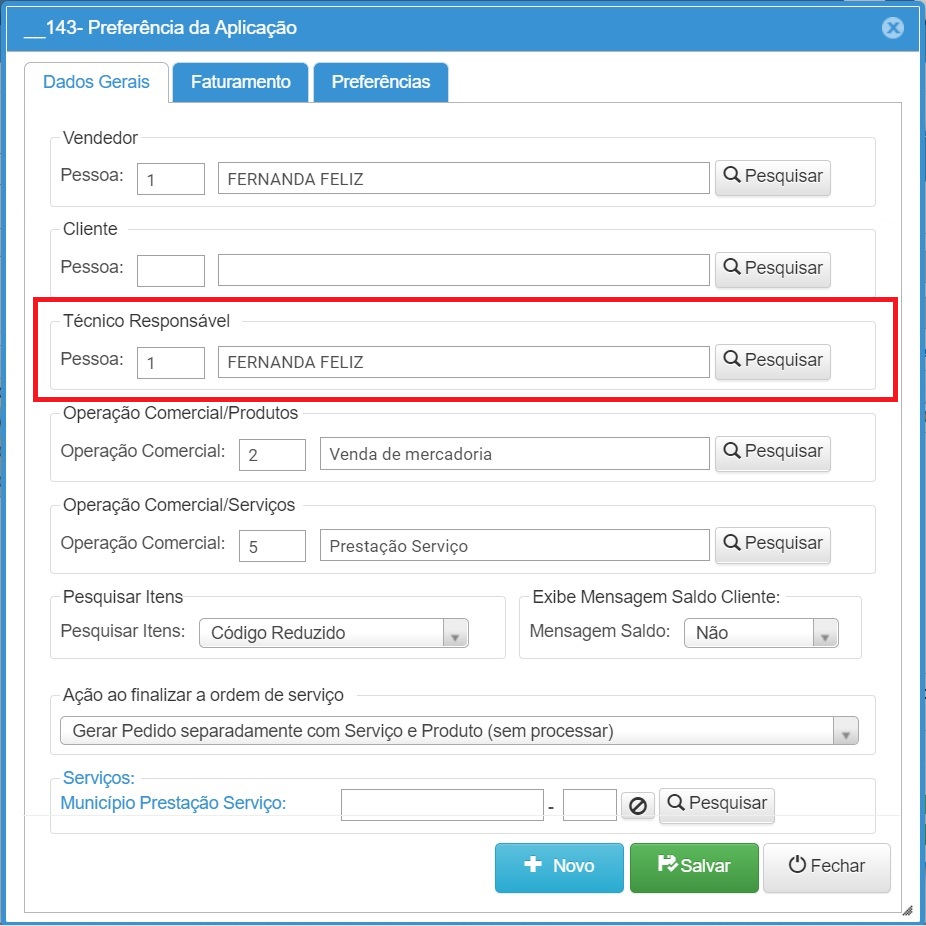
- Ação finalizar a ordem de serviço: parâmetro define como os dados serão tratados no momento de finalizar a OS, ou seja, como serão gerados os dados para o faturamento.
- Necessário selecionar umas das opções, os detalhes e as funcionalidades de cada opção estão descritas abaixo:
- Gerar Pedido e (processar) como venda normal: opção gera um único pedidos com os produtos e serviços informados na OS, processa o pedido e o registra em controle de pedidos processados.
- Gerar Pedido (sem processar) como venda normal: opção gera um único pedidos com os produtos e serviços informados na OS e o registra na aplicação Emissão Pedidos, o pedido fica a disposição do operador para finalizar a venda.
- Gerar Pedido separadamente com Serviço e Produto (sem processar): opção gera pedidos separados, um pedido somente com os serviços (quando informados da OS) e outro pedido somente com os produtos e os registra no controle de pedidos emitidos, o pedido fica a disposição do operador para finalizar a venda.
- Gerar pedido separadamente com Serviço e Produto (processar): opção gera pedidos separados, um pedido somente com os serviços (quando informados da OS) e outro pedido somente com os produtos e os processa automaticamente, enviando os pedidos para o controle de NF-e e controle de NFS-e para emissão do documento fiscal.
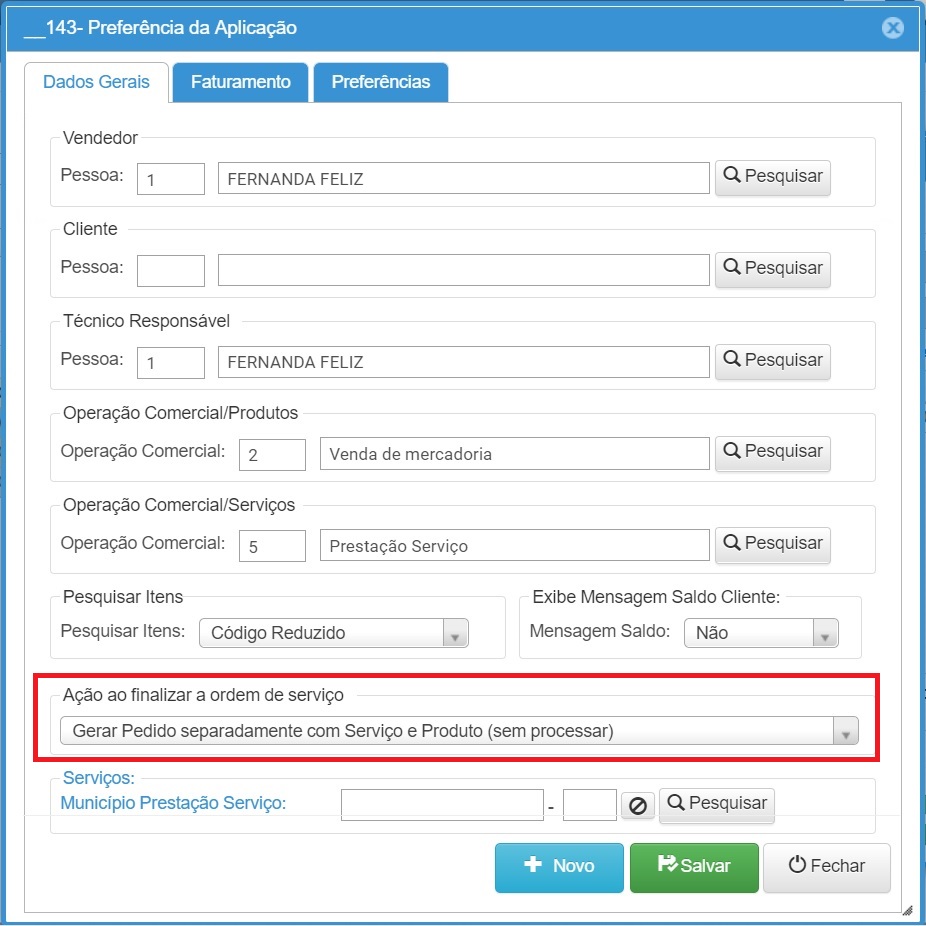
- Operações comerciais: são de preenchimento obrigatório, serão usadas para gerar as informações de faturamento.
- Operação comercial/produtos: definir qual operação comercial será usada para gerar o pedido com os produtos da OS.
- Operação comercial/serviços: definir qual operação comercial será usada para gerar o pedido com os serviços da OS.
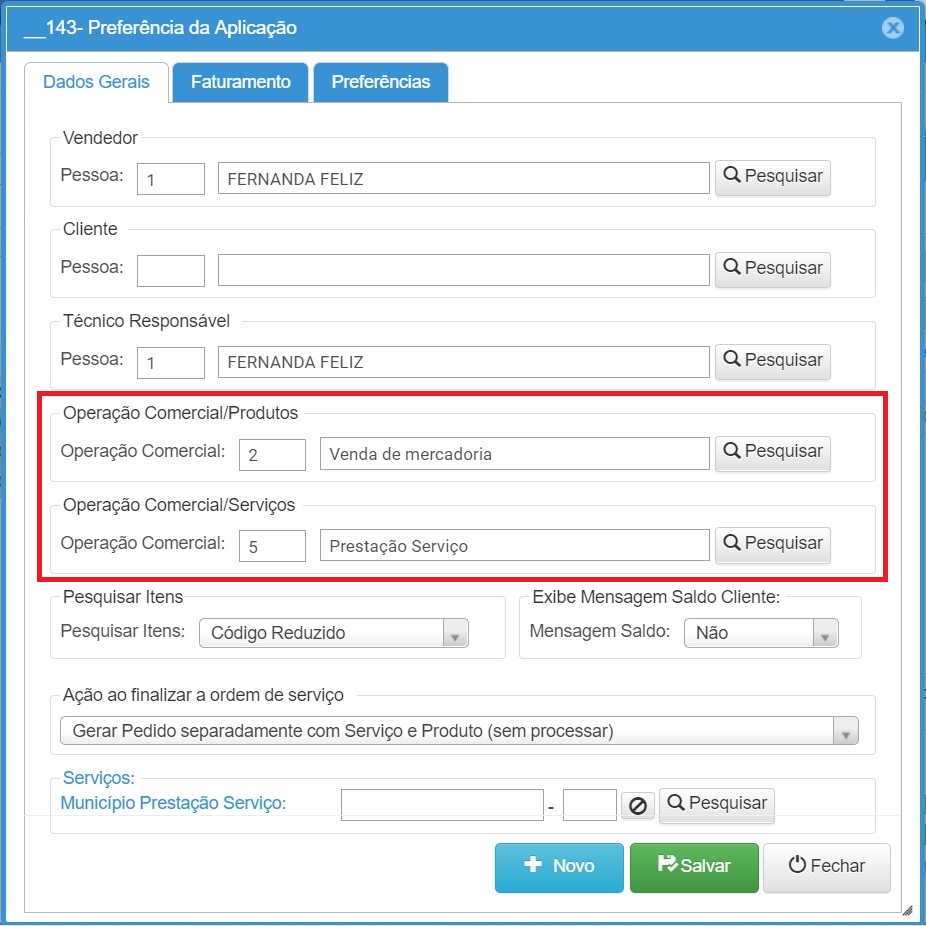
- Serviços: definir o município padrão da prestação de serviço, para ser preenchido automaticamente para emissão de NFS-e referente aos serviços informados na OS.
- Salvar para gravar as preferências.
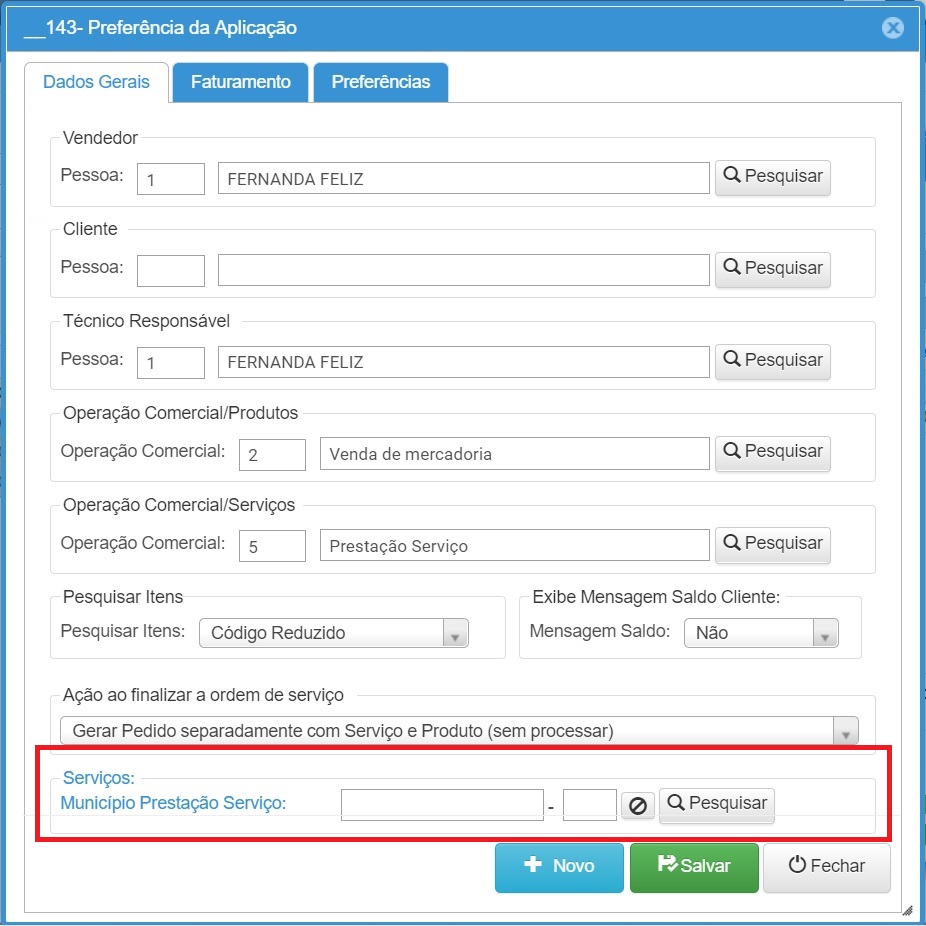
Passo 02 – Aba Faturamento
- As preferências da aba faturamento devem ser definidas SOMENTE quando o encerramento da ordem deve gerar movimentação financeira e ou comissão.
- Gera Financeiro pela Ordem Serviço: selecionar SIM
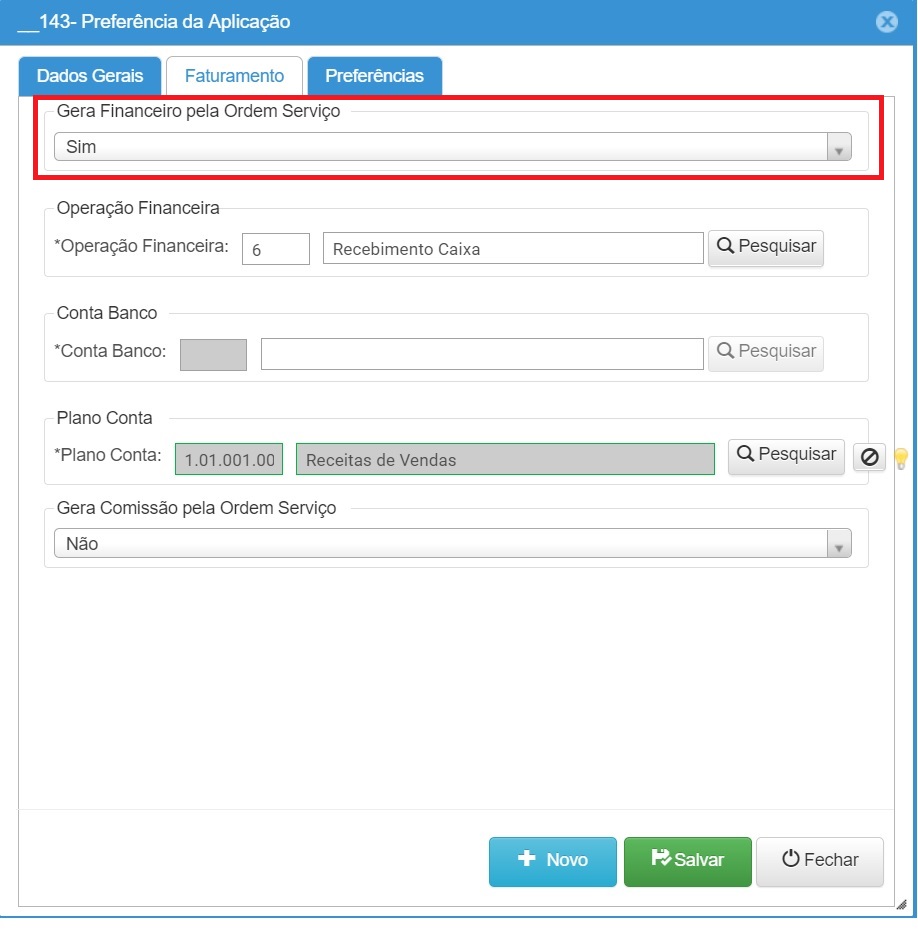
- Operação Financeira: selecionar o cadastro que indica Recebimento Caixa;
- Plano Conta: selecionar o cadastro que indica Receita de Vendas.
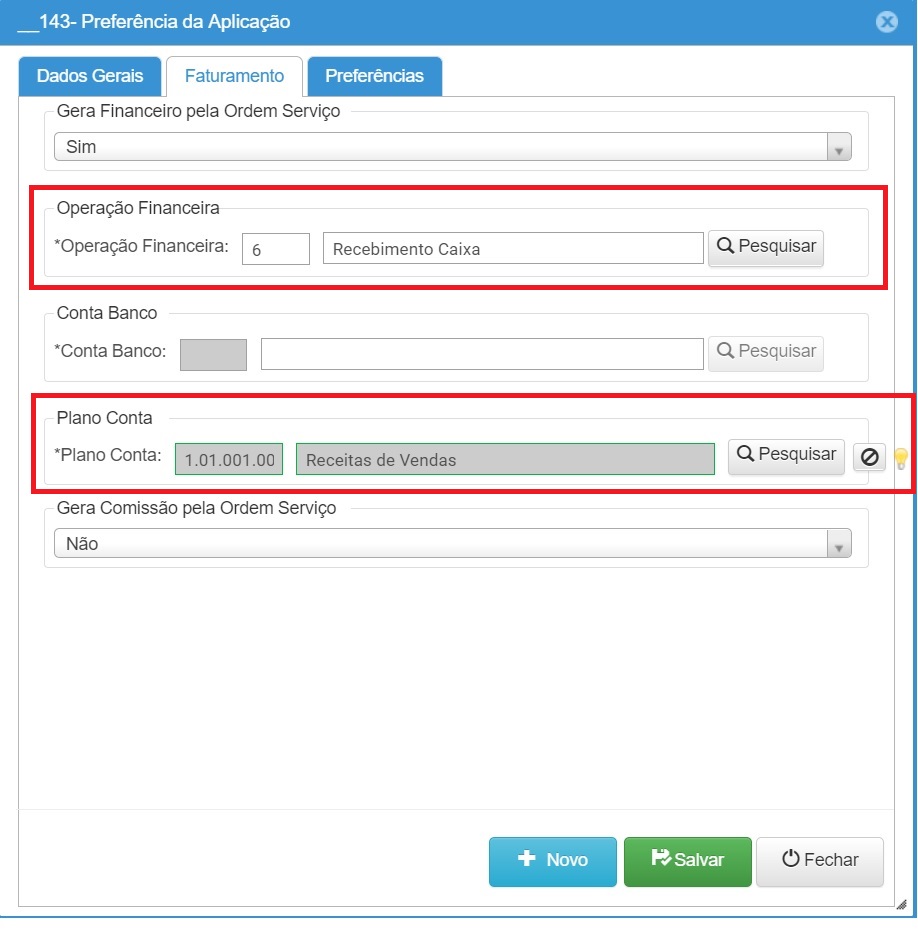
- Gera Comissão: selecionar SIM para gerar comissão sobre ordem de serviço para o vendedor informado na OS, necessário que esteja cadastrada o percentual de comissão para o vendedor.
- Salvar para gravas as preferencias.
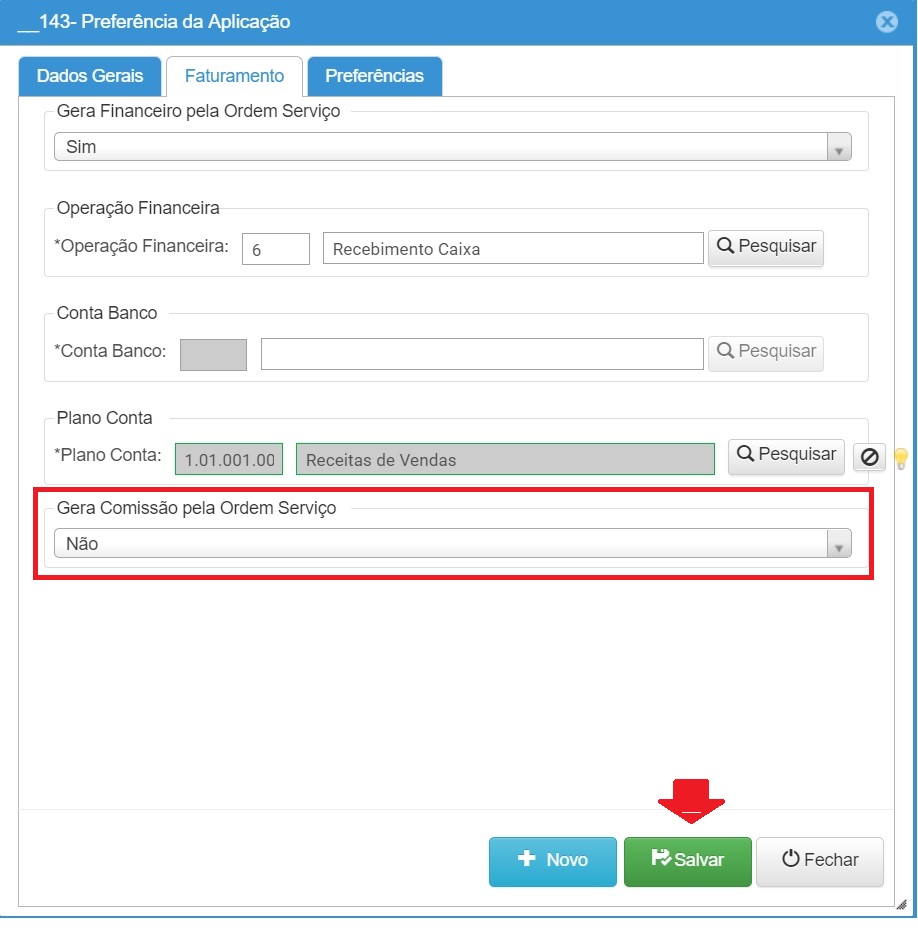
Passo 03 – Aba Preferências
- Mascara/Placa/ Série: selecionar a opção AAA-9A99 quando a empresa realiza manutenção veículos, configuração é necessária para formatar corretamente a placa na OS.
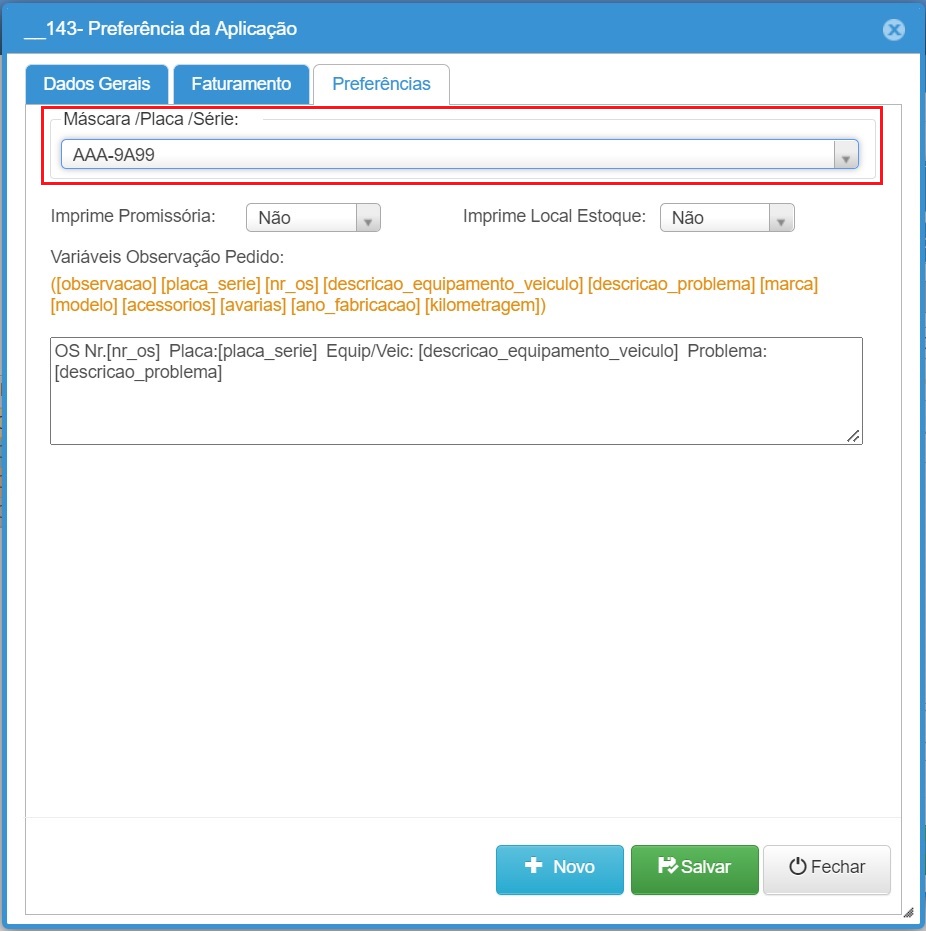
- Imprime Promissória: alterar para SIM quando quiser imprimir nota promissória junto com o relatório da OS.

- Imprime Local Estoque: alterar para SIM quando a empresa tem registrado no cadastro do produto o local do estoque que o produto fica armazenado e quer imprimir a informação do relatório da OS.
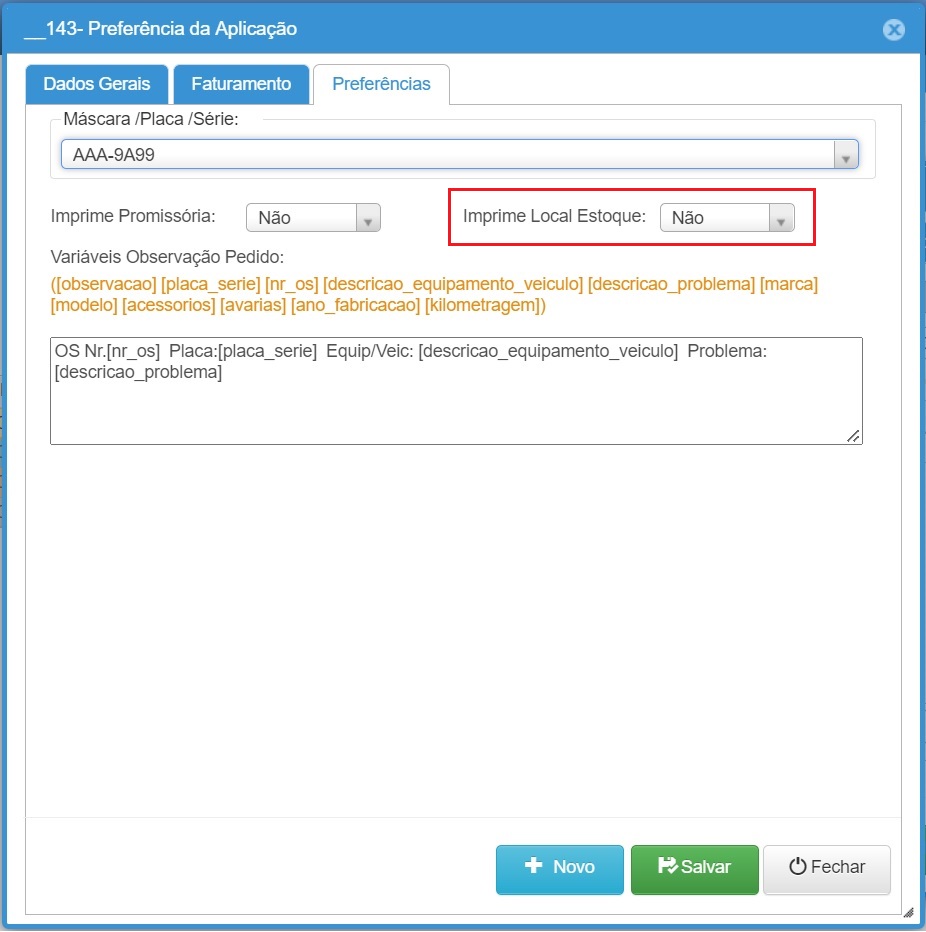
- Variáveis Observação Pedido: define quais informações da OS são exportados para o campo observações do pedido, quando a OS é finalizada.
- Para incluir uma nova variável, basta selecionar uma opção em amarelo e arrastar para o quadro que esta loco abaixo.
- Salvar para gravar as configurações e fechar a aplicação.



